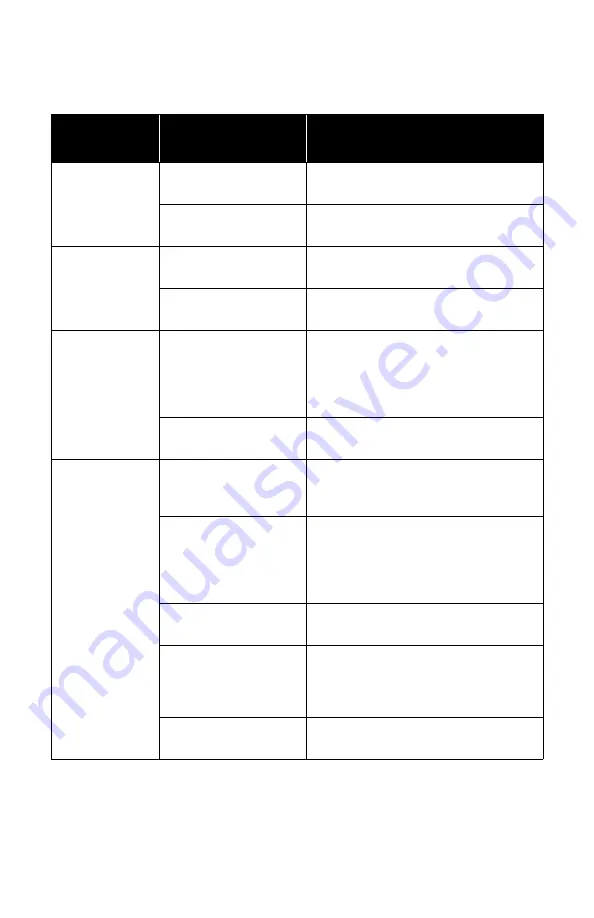
67
Dépannage
Problème
d'impression
Raison
Solution
Impression
maculée
La tête d'impression
est souillée.
Nettoyez la tête d'impression.
Le rouleau est souillé.
Nettoyez le plateau et le rouleau
(voyez la page 65).
Stries verticales
La tête d'impression
est souillée.
Nettoyez la tête d'impression.
La tête d'impression
est défectueuse.
Remplacez la tête d'impression.
Caractères
inclinés
Le guide-papier n'est
pas bien réglé.
Essayez un autre type d'étiquettes en
rouleau. Utilisez uniquement des
supports certifiés pour la meilleure
qualité d'impression et le moins de
problèmes.
Le rouleau est souillé.
Nettoyez le plateau et le rouleau
(voyez la page 65).
Aucune
impression
Le câble de connexion
RS-232C est
défectueux.
Vérifiez la connexion du connecteur du
câble RS-232C (voyez la page 40).
L'interface IrDA est
défectueuse.
L'imprimante et l'hôte IrDA doivent
être placés à une distance de 5,9 po à
7,9 po (15 cm à 20 cm) l'un de l'autre.
L'hôte doit être situé dans la zone
conique du filtre IrDA de l'imprimante.
L'interface Bluetooth/
WLAN est défectueuse.
Vérifiez les paramètres de protocole de
communication.
Le réglage des
cavaliers du
commutateur DIP est
incorrect.
Vérifiez à deux reprises les réglages
des cavaliers du commutateur DIP
(voyez « Spécifications des
interfaces » à la page 54).
La tête d'impression
est défectueuse.
Remplacez la tête d'impression.













































